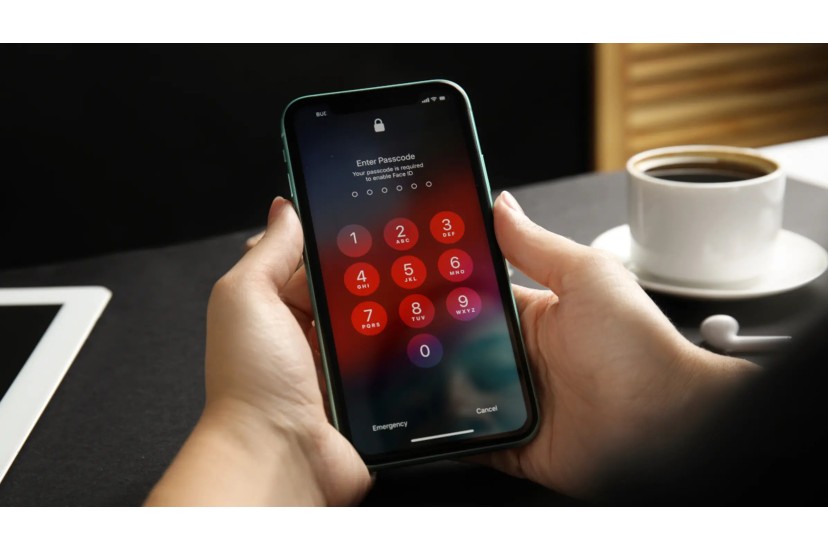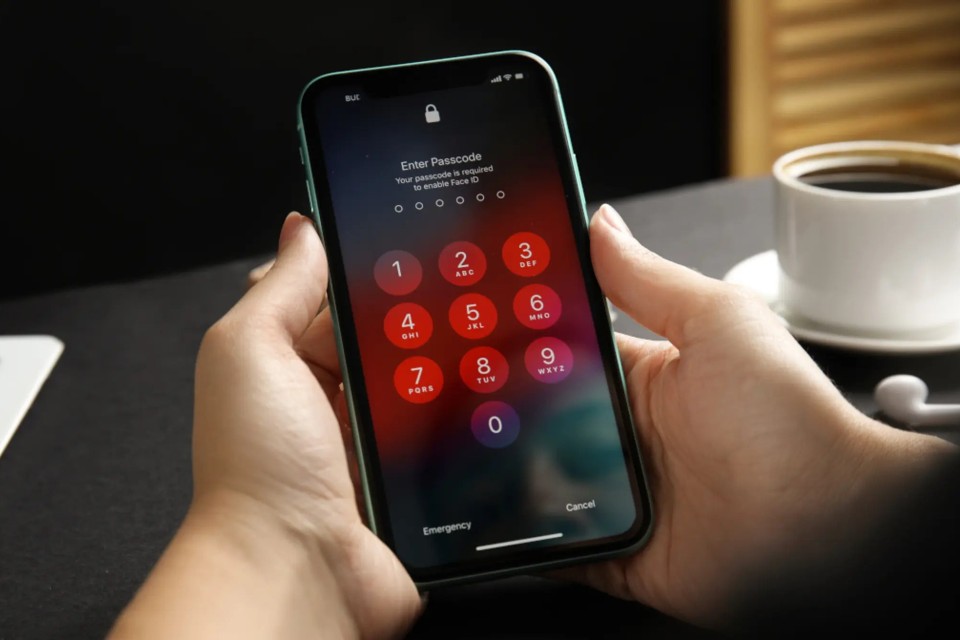Een van de meest frustrerende situaties waarmee een iPhone- of iPad-gebruiker te maken kan krijgen, is het vergeten van de ontgrendelingscode van het apparaat. Met de democratisering van biometrische authenticatiesystemen, zoals Face ID en Touch ID, worden toegangscodes niet meer zo vaak gebruikt, wat ertoe kan leiden dat ze worden vergeten.
Als u een soortgelijke situatie doormaakt, blijf dan kalm. Ten eerste moet u nadenken of u de code correct invoert of dat u andere codes invoert die u in uw persoonlijke accounts gebruikt. Je kunt de code vijf keer invoeren voordat het apparaat automatisch wordt vergrendeld. Maak daarom verstandig gebruik van kansen en voer geen getallen in die willekeurig voorkomen. Als u geen vijf pogingen meer heeft, verschijnt er een bericht op het apparaat dat aangeeft dat het gedurende een bepaalde periode is gedeactiveerd. Houd er rekening mee dat elke extra poging deze periode zal verlengen, wat uren kan bedragen.
Na verschillende fouten op rij zal uw iPhone of iPad een bericht weergeven waarin u wordt geÔnformeerd dat het apparaat permanent is uitgeschakeld. In dat geval moet u een computer gebruiken om deze in de herstelmodus te zetten. In deze modus kunt u het apparaat terugzetten naar de fabrieksinstellingen en opnieuw configureren.

Hoe ontgrendel ik iPhone of iPad met Mac of pc?
Als je een Mac hebt, zijn de stappen die je moet volgen als volgt:
- Verbind uw iPhone of iPad met uw Mac met behulp van de meegeleverde kabel;
- Open Finder en selecteer in de balk aan de linkerkant uw iPhone of iPad;
- Kies de hersteloptie die op het scherm verschijnt en wacht tot de procedure is voltooid. Als u een back-up op uw Mac heeft opgeslagen, kunt u deze gebruiken via de optie ?Back-up terugzetten?.
Als u een Windows-computer gebruikt, sluit u uw iPhone of iPad aan op het apparaat en wacht tot de synchronisatie is voltooid. Klik vervolgens op ?[apparaat] herstellen? en wacht tot de procedure is voltooid. Als u een reservekopie op uw computer heeft, kiest u uiteindelijk de optie met betrekking tot herstel bij het activeren van uw iPhone of iPad.
Wacht tot het proces is voltooid. Wanneer het proces is voltooid, wordt het apparaat opnieuw opgestart en wordt een configuratiescherm weergegeven. Koppel het los van uw computer en configureer het vervolgens.

Inhoud verwijderen met iCloud
Het is ook mogelijk om alle inhoud van een iPhone of iPad te verwijderen met iCloud, zolang de optie "Vind [apparaat]" is geactiveerd en het vergrendelde apparaat is verbonden met het Internet. Om dit te doen, volgt u deze stappen:
- Open Zoek mijn op Mac of iCloud.com en log in met uw Apple ID;
- Klik op Apparaten en selecteer het bijbehorende model;
- Klik op 'Wissen [apparaat ]" en wacht tot de procedure is voltooid.

Maak altijd back-ups van uw gegevens
Het vergeten van de ontgrendelingscode is een frustrerende situatie. De impact van deze vergeetachtigheid kan echter worden verzacht als u de gewoonte heeft regelmatig back-ups van uw gegevens te maken. We raden dit ten zeerste aan en bovendien raden we u aan toegangscodes te kiezen die gemakkelijk te onthouden zijn. Deze stappen zijn essentieel om dit soort situaties te voorkomen.